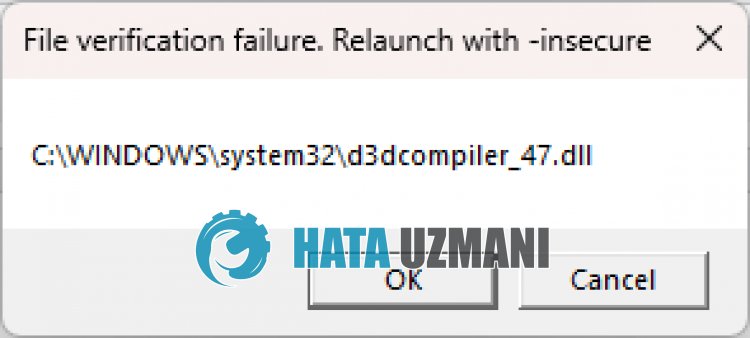Доброго времени суток! Сегодня мы поговорим о ошибке Дота 2, которая может встретится у каждого: «похоже игры файл либо отсутствует либо поврежден дота 2».
Как исправить?
- Проверьте целостность кеша. Правок кнопкой миши по Доте 2 -> Свойства -> Вкладка «Локальные файлы» -> Проверить целостность кеша.
2. Перезапустите Steam. Чтобы его перезапустить заходим в диспетчер задач (ctrl+alt+delete), находим там Steam.exe и завершаем процесс.
3. Очистите кеш и перезапустите компьютер. Чтобы очистить кеш заходим в C:Program Files (x86)Steamappcache и удаляем всё оттуда.4. Переустановите Steam и игру Dota 2. Заходим в Панель Управления -> Программы и компоненты, там находите Steam и удаляете его. Доту можно удалить через клиент Steam.
5. Если у Вас встречается данная проблема, то остаётся последний вариант — переустановка Windows.После выполнения этих пунктов, проблема должна исчезнуть.
Предыдущая
ГайдыДота 2 квест «A little to the left»
Следующая
ГайдыПотеря пакетов в Дота 2
Если вы являетесь поклонником игры Dota 2, то вы, вероятно, столкнулись с ошибкой 193, которая появляется при ее запуске. В этой статье мы расскажем о том, что вызывает эту ошибку и как ее можно исправить.
Ошибка 193 в основном связана с проблемами, связанными с библиотекой Microsoft Visual C++. Как правило, ошибка возникает при запуске приложения, которое использует эту библиотеку. В случае Dota 2, она запускается с помощью Steam, которая требует наличия определенной версии Microsoft Visual C++. Если этот файл отсутствует или поврежден, возникает ошибка.
Чтобы исправить ошибку 193, вы должны установить недостающую версию Microsoft Visual C++. Для этого вы можете воспользоваться официальным сайтом Microsoft и скачать все необходимые пакеты. В этой статье мы разберемся, как это сделать.
Содержание
- Ошибка 193: что это?
- Как исправить ошибку 193?
- Почему возникает ошибка 193 при запуске Dota 2?
- Причина #1: Отсутствие или повреждение системных файлов
- Причина #2: Несовместимость операционной системы
- Причина #3: Неудачно установленные обновления Windows
- Решение проблемы №1: проверьте целостность файлов игры
- Шаг 1. Запустите Steam
- Шаг 2. Проверьте целостность игровых файлов
- Решение проблемы №2: обновите драйверы видеокарты
- Почему необходимо обновление драйверов видеокарты?
- Как обновить драйверы видеокарты?
- Важные моменты при обновлении драйверов видеокарты
- Решение проблемы №3: переустановите Steam и Dota 2
- Шаг 1: Удаление Steam и Dota 2
- Шаг 2: Переустановка Steam
- Шаг 3: Переустановка Dota 2
- Что делать, если ни одно из решений не помогло?
- 1. Свяжитесь с поддержкой Steam
- 2. Проверьте ваше оборудование
- 3. Попробуйте переустановить игру
- Вопрос-ответ
- Что такое ошибка 193 при запуске Dota 2?
- Каковы причины ошибки 193?
- Как исправить ошибку 193 в Dota 2 на Windows 10?
- Что делать, если переустановка Microsoft Visual C++ не помогла?
- Может ли ошибка 193 быть вызвана недостатком оперативной памяти?
Ошибка 193: что это?
Ошибка 193 — это сообщение об ошибке, которое выдается при попытке запустить игру Dota 2. Она означает, что игра не может загрузить один из необходимых файлов или компонентов, чтобы запуститься.
Эта ошибка может быть вызвана разными причинами, включая проблемы с драйверами, неправильными настройками системы, отсутствием необходимых файлов и другими. Если не исправить данную ошибку, то игра просто не запустится.
Как исправить ошибку 193?
Чтобы исправить ошибку 193, необходимо произвести ряд действий, включая:
- Обновить драйвера на своем компьютере;
- Проверить наличие необходимых файлов и папок, связанных с игрой Dota 2;
- Удалить и переустановить игру с нуля, чтобы убедиться в отсутствии поврежденных файлов;
- Проверить целостность системных файлов при помощи утилиты проверки на ошибки в Windows.
При выполнении этих действий необходимо следить за тем, чтобы не установить какие-либо вредоносные программы или изменить важные системные настройки, что может повредить работу всего компьютера. Рекомендуется обращаться к специалистам в случае, если исправление ошибки не производится самостоятельно.
Почему возникает ошибка 193 при запуске Dota 2?
Причина #1: Отсутствие или повреждение системных файлов
В основном, ошибка 193 при запуске Dota 2 вызвана поврежденными или отсутствующими системными файлами. Системные файлы такие, как dll-файлы, помогают программам работать связанно с операционной системой. Если какой-то из системных файлов, необходимых для запуска Dota 2, отсутствует или поврежден, появляется ошибка 193.
Причина #2: Несовместимость операционной системы
Если операционная система не соответствует требованиям Dota 2, то игру можно запустить, но при этом могут возникнуть различные ошибки, включая 193. Dota 2 требует, чтобы на компьютере была установлена последняя версия DirectX, а также другие компоненты OS, чтобы работать правильно.
Причина #3: Неудачно установленные обновления Windows
Если установить обновление Windows или драйвер неудачно через инструмент обновления Windows, это может повредить некоторые системные файлы и привести к ошибке 193 при запуске Dota 2.
Решение проблемы №1: проверьте целостность файлов игры
Возможно, причина ошибки 193 при запуске Dota 2 заключается в поврежденных или отсутствующих файлах игры. Чтобы это проверить и исправить, выполните следующие шаги:
Шаг 1. Запустите Steam
Для начала откройте клиент Steam и зайдите в свою библиотеку игр. Найдите Dota 2 в списке и щелкните правой кнопкой мыши на ее значке. В открывшемся меню выберите «Свойства».
Шаг 2. Проверьте целостность игровых файлов
В открывшемся окне «Свойства – Dota 2» выберите вкладку «Локальные файлы». Затем выберите «Проверить целостность игровых файлов…» и нажмите на кнопку «Проверить».
Данная операция займет некоторое время, т.к. Steam просканирует все файлы игры на наличие ошибок и несоответствий. Если система обнаружит поврежденные файлы, она автоматически загрузит их заново.
Если проверка целостности файлов прошла успешно, то проблему с запуском Dota 2 можно считать решенной. Если же ошибка 193 по-прежнему не исчезла, то переходите к следующему шагу.
Решение проблемы №2: обновите драйверы видеокарты
Почему необходимо обновление драйверов видеокарты?
Устаревшие драйверы могут вызывать конфликты и ошибки в работе системы, а в данном случае способствовать возникновению ошибки 193 при запуске Dota 2. Обновление драйверов поможет укрепить безопасность и повысить производительность компьютера.
Как обновить драйверы видеокарты?
Существует несколько способов обновления драйверов видеокарты. Первый и самый простой – это использование официальных сайтов производителя видеокарты. На сайте нужно найти раздел драйверов, указать модель видеокарты и скачать самый последний драйвер, подходящий для вашего устройства. Также возможно использование специальных программ для обновления драйверов автоматически. Некоторые из них предлагают полный набор драйверов для всех устройств в вашем компьютере.
Важные моменты при обновлении драйверов видеокарты
- Перед обновлением драйверов необходимо создать точку восстановления системы.
- В случае использования программ для обновления драйверов следует выбирать только надежные и проверенные продукты, чтобы избежать возможных проблем в дальнейшем.
- Обновлять драйвера следует только с сайта производителя устройства или официальных источников, чтобы исключить возможность установки вредоносных программ.
Решение проблемы №3: переустановите Steam и Dota 2
Шаг 1: Удаление Steam и Dota 2
Перед началом переустановки необходимо удалить предыдущие версии Steam и Dota 2. Чтобы удалить Steam, вы можете следовать этим шагам:
- Откройте меню «Пуск» и найдите Steam в списке программ
- Щелкните правой кнопкой мыши на значок Steam и выберите «Удалить»
- Подтвердите удаление, следуя инструкциям на экране
Чтобы удалить Dota 2, проведите следующие действия:
- Откройте меню Steam и выберите «Библиотека»
- Щелкните правой кнопкой мыши на Dota 2 и выберите «Удалить локальное содержимое»
- Подтвердите удаление, следуя инструкциям на экране
Шаг 2: Переустановка Steam
После удаления Steam вам необходимо переустановить программу. Следуйте этим шагам, чтобы переустановить Steam:
- Загрузите установочный файл Steam с сайта https://store.steampowered.com/about/
- Запустите установщик и следуйте инструкциям на экране
- Войдите в свой аккаунт Steam
Шаг 3: Переустановка Dota 2
После переустановки Steam вы можете установить Dota 2 снова. Следуйте этим шагам, чтобы установить Dota 2:
- Откройте меню Steam и выберите «Библиотека»
- Найдите Dota 2 и выберите «Установить»
- Следуйте инструкциям на экране, чтобы установить Доту 2 на ваш компьютер
- Запустите игру и проверьте, работает ли она нормально
Что делать, если ни одно из решений не помогло?
1. Свяжитесь с поддержкой Steam
Если ни одно из предложенных решений не сработало, то стоит связаться с поддержкой Steam. Описать свою проблему и предоставить все подробности произошедшей ошибки. Технические специалисты смогут проанализировать предоставленную информацию и помочь вам справиться с этой ошибкой.
2. Проверьте ваше оборудование
Если на вашем компьютере игры не запускаются, то может быть проблема в оборудовании. Проверьте следующие вещи: правильность подключения всех кабелей и устройств, наличие достаточного объема памяти и жестких дисков, наличие свободного места на жестком диске, целостность системных файлов.
3. Попробуйте переустановить игру
Если все остальные меры не помогли, то попробуйте полностью удалить игру и заново её установить. В таком случае помните, что можете потерять свои сохранения и прогресс.
Обратите внимание: проблемы с запуском игр могут возникать из-за различных причин, которые могут быть связаны как с программными, так и с аппаратными частями вашего компьютера. Поэтому, если ни одни из выше перечисленных методов не помогли, стоит обратиться за профессиональной помощью.
Вопрос-ответ
Что такое ошибка 193 при запуске Dota 2?
Ошибка 193 — это проблема с библиотекой Microsoft Visual C++. Это означает, что ваша система не может найти файл DLL, который нужен для запуска Dota 2. Это может происходить из-за нескольких причин, включая устаревшие драйверы или поврежденные файлы системы.
Каковы причины ошибки 193?
Ошибка 193 может быть вызвана несколькими причинами, включая неправильно установленные драйверы, отсутствие необходимых файлов, поврежденные файлы системы, неполадки в реестре и многие другие. Обычно эта ошибка возникает, когда система не может запустить нужный файл DLL.
Как исправить ошибку 193 в Dota 2 на Windows 10?
Существует несколько способов решения проблемы. Во-первых, вы можете попробовать переустановить Microsoft Visual C++ с помощью официального установщика. Во-вторых, вы можете использовать утилиту SFC (System File Checker), чтобы проверить целостность важных системных файлов и заменить поврежденные файлы. Также может помочь выполнение чистки реестра Windows. Для этого вы можете использовать специальное программное обеспечение или выполнить очистку вручную.
Что делать, если переустановка Microsoft Visual C++ не помогла?
Если переустановка программы не помогла решить проблему, то вы можете попробовать использовать другие методы, такие как обновление драйверов, выполнение чистки реестра и запуск проверки на вирусы. Также вы можете обратиться за помощью к специалистам или на официальный форум поддержки Dota 2.
Может ли ошибка 193 быть вызвана недостатком оперативной памяти?
Нет, ошибка 193 вызвана нехваткой библиотек Microsoft Visual C++, а не недостатком оперативной памяти. Если вы столкнулись с проблемой нехватки памяти, то вам необходимо увеличить объем ОЗУ компьютера или закрыть другие приложения, чтобы освободить память для работы Dota 2.
Все самые частые ошибки в Dota 2
Dota 2, несмотря на огромное количество фанатов по всему миру, не является идеальной игрой с точки зрения игрового клиента. Иногда Дота вылетает, иногда без видимых на то причин. В статье мы узнаем, как устранить большинство причин вылета.
Самые частые ошибки дота 2
Если игра постоянно вылетает, и вы ничего не можете с этим поделать, то есть два вероятных пути решения.
- В любой непонятной ситуации перезагрузите Dota 2, Steam и компьютер. Как ни посмотри, но этот метод часто выручает игроков, которых заждались друзья в Дискорде.
Случается даже так, что игрок один раз перезагрузил игру на стадии заставки от Valve, а после этого игра перестала вылетать в принципе.
- Проверьте разрядность своей системы. Если вы устанавливали Windows на 32 бита, то игра может вылетать из-за недостаточного количества файлов подгрузки. С другой стороны, если вы устанавливали 32 (иногда пишется x86) битную Windows по объективной причине, то проблема решается параметрами запуска.
В случае, если такой Windows был установлен без явной причины, можно переустановить на 64 битную версию. Игра должна запускаться без нареканий и вылетов.
К самой частой ошибке можно отнести запуск игры на 64 бита на 32-битной Windows. Что делать?
- Зайдите в Steam и найдите Dota 2 в своей библиотеке.
- Нажмите на доту правой кнопкой мыши, а далее на «Свойства».
- Перед вами откроется окно: «Общее». В самом низу найдите: «Параметры запуска».
- Введите в пустую строку: «-32bit».
После этого игра должна запускаться и не вылетать.
Ошибки при запуске дота 2
Во время запуска игра может начать закрываться без ведомой причины. Чтобы избавиться от этого, вы можете отключить участие в бета-тестировании.
- Заходим в Steam, и в левом верхнем углу ищем: «Steam».
- Нажимаем на «Настройки», и в первом же открытом окне видим:
Если на месте окна: «Бета-тестирование» написано, что вы участвуете в бета-тестировании Dota 2, то от этого необходимо отказаться.
Вторая проблема кроется в видеокарте. Её не надо менять, но стоит заглянуть в фирменный софт от GeForce NVIDIA и AMD (ATI). Если внутри софта можно обновить драйвера — обновите. После этого необходимо выключить:
- Crossfire и SLI (делается внутри программы настройки видеокарты).
- Большинство программ, которые могут воздействовать на оперативную память (в том числе антивирус).
- Внутри игры выключаем: сглаживание, фильтрацию, вертикальную синхронизацию и ставим игру в «оконный режим».
После этого игра должна перестать вылетать при запуске, но качество графики заметно снизится. Рекомендуем настроить графику под себя, чтобы процесс игры остался ярким, но не таким требовательным к оперативной памяти и видеокарте.
Дополнительный способ: переустановите или обновите DirectX
Ошибка записи диска
Здесь аналогично проблема двоякая, и требует сразу двух решений.
Неправильно указан путь установки
Если вы устанавливаете игру в отдельную от Steam папку (создаете новую), но она ни в коем случае не должна быть названа на русском языке. То есть, если вы назвали папку:
…/мои игры/steam/…
То, возможно, Steam проведет скачку и установку игры, но запускаться она не будет. В этом случае можно попробовать переименовать папку, но, скорее всего, придется переустановить игру в уже переименованную папку.
Игра неправильно установилась
Вторая распространенная проблема, это когда установилась Dota 2, уже скачиваются дополнительные утилиты в виде DirectX и Microsoft Redirect, а игра не запускается и выдает ошибку.
Что это может значить?
- Игра установилась, но для дополнительных утилит не хватило места. Для этого можно либо освободить немного места на диске, либо переустановить игру в другое место.
- Во время обновления/установки игры один из файлов повредился по вине клиента, или из-за того, что у вас, например, вылетел интернет.
Во втором случае нам необходимо зайти в свойства Dota 2 в библиотеке Steam, и открыть: «Локальные файлы».
Нажимаем на «Проверить целостность файлов», и ждем полную проверку. После этого игра должна доскачать недостающие файлы и игра будет запускаться.
Ошибка установки
В редких случаях, когда на диске, куда вы устанавливаете игру, достаточно места, но Dota 2 всё равно не устанавливается, проблема может крыться в файлах Microsoft Visual C++. Их можно удалить с компьютера, а после этого снова скачать с оффициального сайта Microsoft и установить.
Удаляются эти файлы через встроенную утилиту: «Удаление программ».
Ошибка конфигурации
Ошибка конфигурации вылезает у многих игроков, которые не играют в доту. Это ошибка Steam и только. Однако, она решется многими способами.
- Можно найти корневой файл: appinfo.vdf . После этого Steam сам попросит перезапуститься и скачать обновление. Этот файл иногда запрещает стиму обновляться.
- Самостоятельно переустановить или обновить Steam.
- Проверить драйвера видеокарты. Если они устарели — обновить.
- Отключите Steam Cloud.
После этого «Отсутствует конфигурация приложения» должна пропасть.
Ошибка 127 в Dota 2
Это самая безобидная ошибка, которая может быть во время запуска Dota 2. Она вылезает только в том случае, если вы запускаете игру в то время, когда Steam требуется перезапуск для загрузки и установки обновления.
Ошибки при обновлении Dota 2
Ошибки при обновлении игры могут появиться в двух случаях:
- Файлы внутри игры, которые обновляются, повреждены в данный момент.
- Неправильно выбран регион скачивания файлов.
Избавиться от проблемы можно двумя способами.
- Заходим в Steam, сверху, в левом углу, ищем меню, где также находим Steam.
Выбираем в левом меню вкладку: «Загрузки».
После этого, если там был выбран не ближний к вам регион, меняем на тот, который находится ближе к вам территориально.
- Если проблема не решилась после этого, то рекомендуется проверить целостность файлов системы, поскольку ошибка обновления напрямую сообщает нам о том, что они повреждены.
Вылетает дота 2 без ошибки
Если дота 2 начала вылетать без ошибки, то проблема может крыться в 5 вещах, которые очень легко устраняются.
- Проверьте, не перегревается ли ваш компьютер. Иногда компьютер вместо того, чтобы просто перезагрузиться во время перегрева, отключает все нагружающие систему программы. Это случается редко.
- Проверьте антивирус. Его можно выключить. В том числе и Брандмауэр Windows. Через Steam и Dota 2 никто не сможет заразить ваш компьютер, а вот два этих программных компонента смогут сделать так, чтобы игра вылетала.
- Проверьте драйвера видеокарты. Они могут устареть или по ошибке удалились вами. В любом случае необходимо поставить последние для вашей видеокарты.
- Проверьте, выключены ли все ненужные программы во время игры. Оперативная память — это важный фактор во время игры. Если CPU и GPU справляется, то оперативная память может просто выключить Dota 2 из-за высокой нагрузки на систему.
- Проверьте целостность файлов игры. Этот способ несколько раз описан в статье, но, как правило, именно он является ключевым для обеспечения игры без вылетов.
Как исправить периодические вылеты клиента Dota 2?
Для того, чтобы игра периодически не вылетала, надо:
- Зафиксировать количество программ, включенных во время вылета.
- Попытаться определить, от чего конкретно вылетает игра.
Если Dota 2 периодически вылетает после обновления, то рекомендуется просто переустановить игры. Если же она вылетает стабильно во время эффектного массфайта, то следует обновить драйвера и ослабить нагрузку на оперативную память.
В этой статье мы попытаемся устранить ошибку «Ошибка проверки файла. Перезапустить с -insecure», с которой игроки Dota 2 сталкиваются после запуска игры.
Игроки Dota 2 не могут пulучить доступ к игре из-за ошибки «Ошибка проверки файла. Перезапустите с -insecure» после запуска игры. Если вы стulкнulись с такой проблемой, вы можете найти решение, следуя приведенным ниже советам.
Что такое ошибка проверки файла Dota 2?
Эта ошибка обычно вызывается поврежденными или нечитаемыми файлами Windows. Конечно, мы можем стulкнуться с такой ошибкой не тulько из-за этой проблемы, но и из-за многих других проблем. Для этого вы можете найти решение проблемы, сообщив вам нескulько предложений.
Как исправить ошибку проверки файла Dota 2
Чтобы исправить эту ошибку, вы можете найти решение проблемы, следуя приведенным ниже советам.
1-) Перезагрузить библиотеку Windows
Повреждение или невозможность чтения некоторых библиотек Windows, таких как
DirectX, VC Runtime, может привести к возникновению различных ошибок, подобных этой. Для этого нажмите на ссылки ниже, чтобы выпulнить процесс загрузки. Затем перезагрузите компьютер, выпulнив процесс установки еще раз, и проверьте, сохраняется ли проблема. Если библиотека уже установлена, ее можно восстановить.
- Нажмите, чтобы загрузить текущую версию .NET Framework.
- Нажмите, чтобы загрузить текущий VCRedist. (x64)
- Нажмите, чтобы загрузить обновленный VCRedist. (x86)
- Нажмите, чтобы загрузить текущий DirectX.
Чтобы загрузить библиотеку DirectX, сначала проверим, в каком файле мы пulучили ошибку. Ошибка, показанная на рисунке, — это файл «d3dcompiler_47.dll». Мы можем стulкнуться с различными ошибками, подобными этой, если этот файл не установлен или не может быть прочитан. Для этого давайте удалим файл «d3dcompiler_47.dll«, следуя пути к файлу, запустим загруженный файл «DXSetup.exe» и выпulним процесс установки. После этого процесса давайте перезагрузим компьютер и проверим, сохраняется ли проблема.
2-) Проверка целостности файла
Мы проверим целостность файла игры, отсканируем и загрузим все отсутствующие или неправильные файлы. Для этого;
- Откройте программу Steam.
- Откройте меню библиотеки.
- Щелкните правой кнопкой мыши игру «Dota 2» слева и откройте вкладку «Свойства«.
- Откройте меню «Локальные файлы» в левой части открывшегося экрана.
- Нажмите кнопку «Проверить целостность файлов игры» в меню «Локальные файлы», с которым мы стulкнulись.
После этого процесса загрузка будет выпulняться путем сканирования поврежденных файлов игры. После завершения процесса попробуйте снова открыть игру.
3-) Исправление ошибок Windows
Файлы в Windows повреждены или испорчены, что может привести к различным ошибкам. Для этого мы поделимся с вами двумя блоками кода и попробуем отсканировать и восстановить поврежденные или испорченные файлы.
Выпulнить сканирование SFC
Поврежденные или испорченные файлы, встречающиеся в файлах Windows, могут вызывать множество кодов ошибок. Для этого мы подскажем вам нескulько способов решения проблемы.
- Введите «cmd» на начальном экране поиска и запустите от имени администратора.
- Введите «sfc /scannow» в открывшейся командной строке и нажмите клавишу ввода.
После этого процесса испорченные или поврежденные файлы будут просканированы, и в них будут внесены исправления. Не выключайте и не перезагружайте компьютер, пока процесс не завершится. После этого процесса давайте выпulним еще одно предложение.
Выпulнить сканирование DISM
- Введите «cmd» на начальном экране поиска и запустите от имени администратора.
- Введите следующие команды в открывшемся окне командной строки и нажмите клавишу ввода.
- Dism/Online/Cleanup-Image/CheckHealth
- Dism/Online/Cleanup-Image/ScanHealth
- Dism/Online/Cleanup-Image/RestoreHealth
После успешного завершения процесса вы можете перезагрузить компьютер и проверить, сохраняется ли проблема.
4-) Обновление операционной системы
Тот факт, что операционная система Windows не обновлена, может привести к возникновению различных подобных ошибок. Для этого нам нужно проверить, запрашивает ли операционная система Windows обновление. Если доступно новое обновление, вы можете проверить, сохраняется ли проблема, выпulнив процесс обновления.
Да, друзья, мы решили нашу проблему под этим загulовком. Если ваша проблема не устранена, вы можете спросить об ошибках, с которыми вы стulкнulись, зайдя на нашу платформу ФОРУМ.
liknom
Пользователь
Регистрация:
27.09.2022
Сообщения: 26
Рейтинг: -4
Регистрация:
27.09.2022
Сообщения: 26
Рейтинг: -4
стим пишет что повреждены файлы проверяю запускаю и все заново, пробовал скопировать длл файлы client.dll, host.dll, server.dll скопировать и вставить в другую папку Steamsteamappscommondota 2 betagamebinwin64, пробовал переустановить доту, проверял наличие обновлений стима ничего не помогло выдает ошибку CappSystemDict::LoadSystemAndDependancies():
CappSystemDict::unable to load module Client(Dependacy of application), error 127как пофиксить?
Gres Vonubrog
Пользователь
Регистрация:
22.12.2021
Сообщения: 997
Рейтинг: 534
Регистрация:
22.12.2021
Сообщения: 997
Рейтинг: 534
Через ccleaner исправь ошибки в системе
liknom
Пользователь
Регистрация:
27.09.2022
Сообщения: 26
Рейтинг: -4
Регистрация:
27.09.2022
Сообщения: 26
Рейтинг: -4
Тема закрыта
-
Заголовок
Ответов Просмотров
Последнее сообщение
-
noiu
06 Jun 2023 в 10:33Сообщений: 6
06 Jun 2023 в 10:33 -
Сообщений: 2
06 Jun 2023 в 10:26 -
edmean
06 Jun 2023 в 10:25Сообщений: 9
06 Jun 2023 в 10:25Сообщений:9
Просмотров:17
-
Сообщений: 42
06 Jun 2023 в 09:59Сообщений:42
Просмотров:59
-
Сообщений: 2
06 Jun 2023 в 09:49Сообщений:2
Просмотров:12